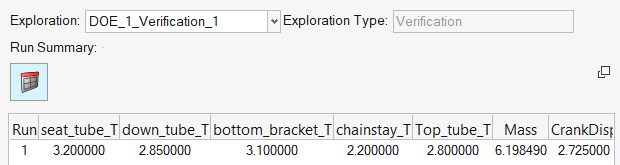トレードオフ
異なる設計変数の選択から生じる応答値を予測します。
トレードオフは、最適化探索では利用できません。
-
設計探索リボンの評価ツールグループから、結果エクスプローラツールをクリックします。

結果エクスプローラブラウザが開きます。 -
結果エクスプローラブラウザで、トレードオフアイコン
 をクリックします。
をクリックします。
図 1. -
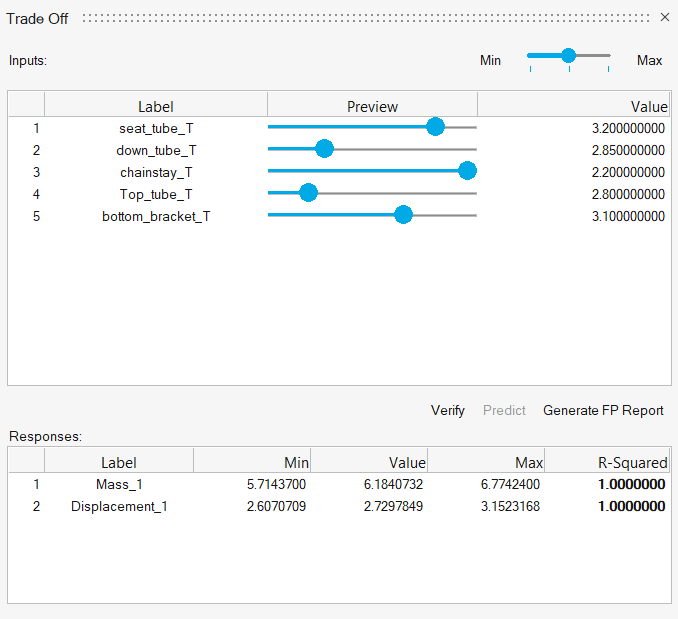
- 入力領域で、スライダーを目標の値に移動するか、値列に値を入力します。
-
応答領域で、予測される応答値をレビューします。
注:
- 応答領域の最小値と最大値は、DOE結果に基づく所定の応答に対する最小および最大サンプル値を示しています。
- 決定係数は、交差検証に基づく所定の応答の適合の質を統計的に示したものです。決定係数値は、特定のフィットに起因する信頼性のレベルを示すために色分けされます。トレードオフツールは、傾向を示すのに非常に便利です。予測された応答の検証に検証実行を行うことをお勧めします。
- オプション:
予測ボタンをクリックします。
高度な機械学習技術により、予測される変位結果が計算され、モデル全体についてコンターが表示されます。予測ボタンをアクティブにして、入力スライダーを動かすと新しい予測結果が計算され、追加のソルバージョブを実行することなく、更新されたコンターが生成されます。変形形状やアニメーションコントロールを用いて、予測結果をさらに詳しく調べることができます。注:
- 予測機能には、EngDataSciFieldPredictライセンス機能が必要です。
- 予測ボタンを使用するには、探索の評価時に評価ダイアログでレポート作成 - フィールド予測を選択しておく必要があります。または、FPレポートの生成をクリックすると、探索結果に基づいて新しいレポートを生成できます。モデルのサイズと実行回数によっては、数分かかる場合があります。
制約事項: フィールド予測レポートには、探索シミュレーションの結果に変位結果が含まれている必要があります。 - オプション:
検証ボタン、エクスポート、検証を実行をクリックします。
検証は、トレードオフパネルで設定した入力設計変数の値をそのままにして、単一のソルバージョブを実行する探索です。
図 2. 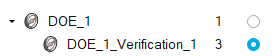 検証探索実行の結果は予測値の検証に使用できます。検証探索を探索として設定することで、結果を結果エクスプローラで表示することができます。
検証探索実行の結果は予測値の検証に使用できます。検証探索を探索として設定することで、結果を結果エクスプローラで表示することができます。図 3.